In Word avete la possibilità di creare e disegnare documenti secondo i vostri desideri. Inoltre, il programma di elaborazione testi offre varie funzioni per visualizzare diverse formule e simboli. Se vuoi inserire il segno "Corrisponde" nel tuo documento, ci sono due modi.
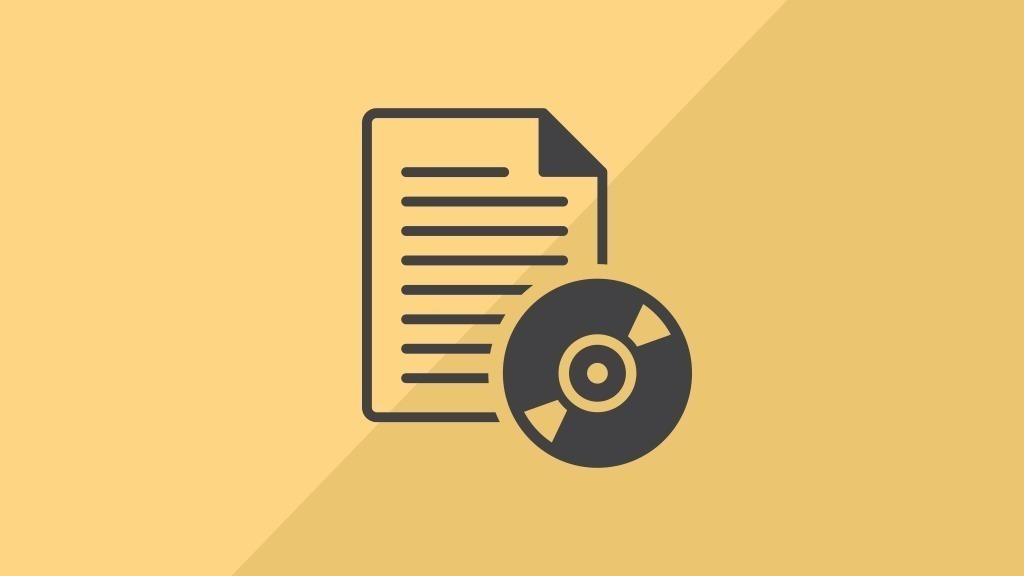
Come visualizzare il segno "Equals" in Word
Il programma di elaborazione testi Word fornisce varie opzioni per visualizzare formule e simboli. Oltre a numerosi simboli matematici, puoi anche creare il segno "Equals" in Word.
- Apri Word e sposta il cursore nel punto del testo in cui vuoi inserire il segno.
- Poi clicca su "Inserisci" in alto.
- Seleziona qui "Altri simboli...".
- Poi devi selezionare "Cambria Math" come font.
- Per Subset, vai su "Mathematical Operators".
- Ora puoi cercare il carattere "Corresponds" nella lista e cliccarci sopra.
- Conferma la tua selezione cliccando su "Insert". Il carattere sarà ora inserito nel tuo documento nella posizione precedentemente selezionata.
Inserire il carattere con una combinazione di tasti
Se il modo attraverso la scheda "Inserisci" è troppo macchinoso per te, hai la possibilità di inserire vari simboli attraverso una combinazione di tasti. Per fare questo, però, hai bisogno del codice numerico corrispondente.
- Passa di nuovo con il cursore al posto dove vuoi inserire il carattere.
- Poi inserisci il numero 2259 in questo posto.
- Premi direttamente "Alt" + "C".
- Ora il simbolo desiderato appare in questo posto.
